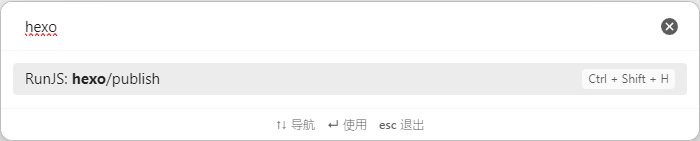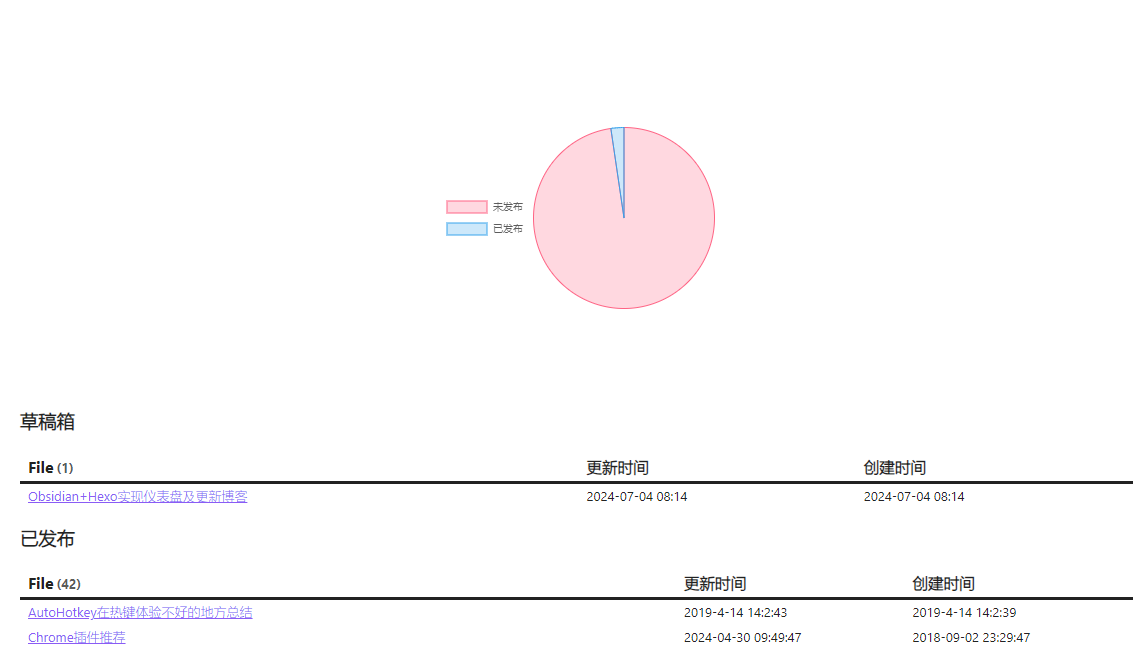需求
工作电脑是台式机,7x24开机,加装了48G内存(共64G),1TB固态,并替换显卡为1660S,希望通过虚拟机隔离工作和游戏环境,充分利用硬件资源,所以研究了这个方案,已经稳定运行半年了。
宿主基本情况:
CPU:i5-10400
内存:64G
显卡:GTX 1660S 6G
驱动版本:566.14
系统: Win11 23H2 Pro
虚拟机配置
CPU:6核
内存:8G
系统:Win11 23H2 Pro
软件环境搭建
系统激活:massgrave.dev
安装游戏运行库:游戏常用运行库合集
串流服务端 LizardByte/Sunshine
- 使用虚拟声卡:VBCable驱动
- !!!不要使用虚拟显示器:使用虚拟显示器进行串流会导致GPU识别异常(详情见FAQ)
- 修改版服务端:qiin2333/Sunshine-Foundation
[可选]frp实现公网串流: koko/frpmgr
- 端口
- udp 47999 48000 48002 48010
- tcp 47984 47989 48010
- 端口
[可选]开启OpenSSH Server
[可选]串流时共享宿主键鼠 deskflow
[可选]使用沙盒工具:避免运行一些恶意程序导致系统异常 sandboxie-plus/Sandboxie
[可选] 关闭Defender
- 关闭:Windows 安全中心 -> 主页 -> 防火墙和网络保护(全部关闭)
- 使用工具 defender-control 禁用Defender
- 禁用安全中心通知:打开组策略 -> 计算机配置 -> 管理模板 -> Windows 组件 -> Windows 安全中心 -> 通知 -> 启用:隐藏所有通知
[可选]Steam
串流客户端工具列表
- Windows
- Android
- Axixi2233/moonlight-android 目前在用,能够实现键盘原生输入(通过无障碍),界面比原版更加美观
- qiin2333/moonlight-android 威力加强版,加了不少特性并且是二次元图标和界面(不能修改图片、壁纸,个人不是很喜欢)
- 官方版 moonlight-stream/moonlight-android
FAQ
24H2运行部分破解游戏运行闪退
已知游戏列表:
- 霍格沃茨之遗
原因:24H2系统问题,使用23H2正常运行
Yuzu、Ryujinx等Switch模拟器无法识别到GPU
- 需要使用原版Sunshine
- 如果任务管理器没有出现GPU,则需要退出所有远程会话的情况下重新添加GPU
串流画面卡住但有声音,能操作
情况说明:
- 宿主通过smb3通过专用虚拟交换机共享游戏目录到HyperV虚拟机,使用共享目录打开游戏
解决方式:
- 宿主机关闭硬件加速gpu –> 延长了问题出现的时间,有效果,但没有解决
- 不使用网络共享,使用独立VHDX虚拟磁盘 –> 改用后cpu占用率下降明显,并且玩了半小时多没有复现问题
RDP后无法使用串流服务的问题
建议:不要使用远程桌面,可以考虑用RustDesk替代,相关文章:远程控制 解决RDP后无法使用moonlight等服务的问题 RDP断开时解锁主机